win10开启游戏帧数 Win10如何开启游戏自带FPS显示
更新时间:2024-05-07 08:20:46作者:zsbaocheng
Win10系统作为目前最流行的操作系统之一,为了满足游戏玩家对于游戏性能的需求,提供了开启游戏帧数显示的功能,通过简单的设置,用户可以轻松地在游戏中实时监测游戏的帧数表现,及时调整游戏画面设置,提升游戏体验。下面就让我们一起来了解一下Win10系统如何开启游戏自带FPS显示的方法吧。
具体方法:
1.操作一:按 Win + G 组合键,可以快速调出XBOX Bar;操作如下。

2.操作二:将【性能】这个模块,切换到【FPS】。然后点击【请求访问权限】,操作如下 ;
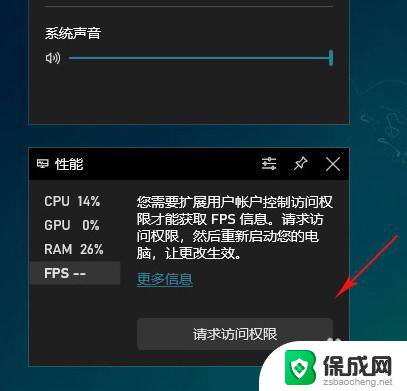
3.操作三:用户账户控制窗口,你要允许此应用对你的设备进行更改吗?点击是即可;操作如下。
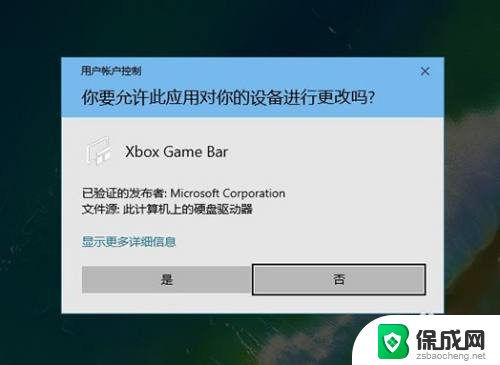
4.操作四:接下来,还要重启电脑;再按 Win + G 组合键,将【性能】。这个模块拖拽到合适的位置,点击【锁定】将其固定到桌面上;操作如下。
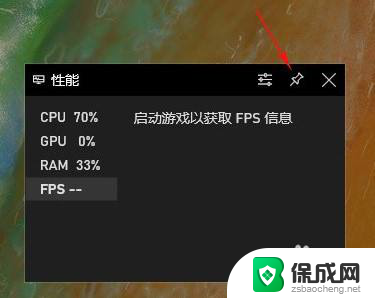
5.操作五:再打开游戏,切换到FPS。就可以正常开始监测了,操作如下。

以上就是win10开启游戏帧数的全部内容,如果遇到这种情况,你可以按照以上操作进行解决,非常简单快速,一步到位。
win10开启游戏帧数 Win10如何开启游戏自带FPS显示相关教程
-
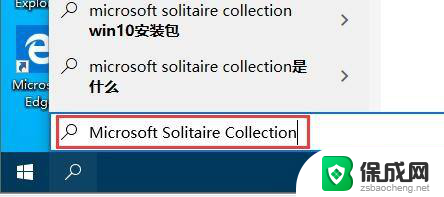 win10自带游戏在哪里打开 Win10系统自带游戏如何开启
win10自带游戏在哪里打开 Win10系统自带游戏如何开启2024-08-20
-
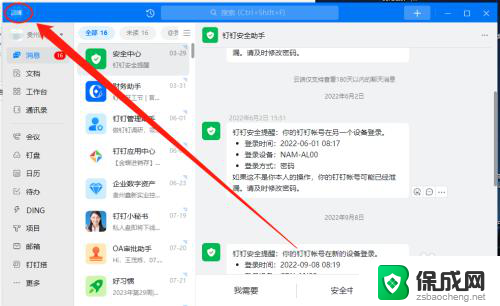 win10钉钉开机自动启动关闭 电脑钉钉开机自启如何关闭
win10钉钉开机自动启动关闭 电脑钉钉开机自启如何关闭2024-10-16
-
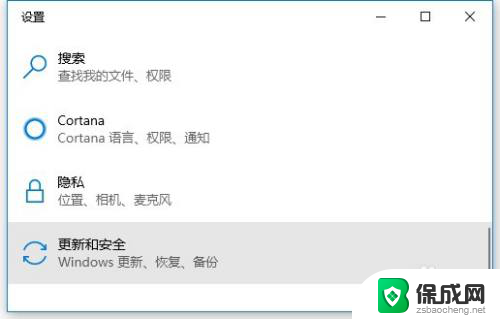 win10防护怎么开启 Win10如何开启系统自带的勒索病毒防护功能
win10防护怎么开启 Win10如何开启系统自带的勒索病毒防护功能2024-06-09
-
 win10关闭360开机启动 windows10如何关闭360开机自动启动
win10关闭360开机启动 windows10如何关闭360开机自动启动2024-03-26
-
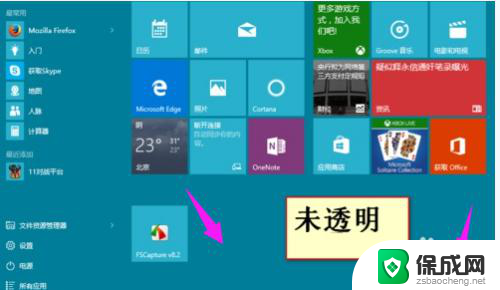 win10如何开启aero win10如何开启aero效果
win10如何开启aero win10如何开启aero效果2024-08-23
-
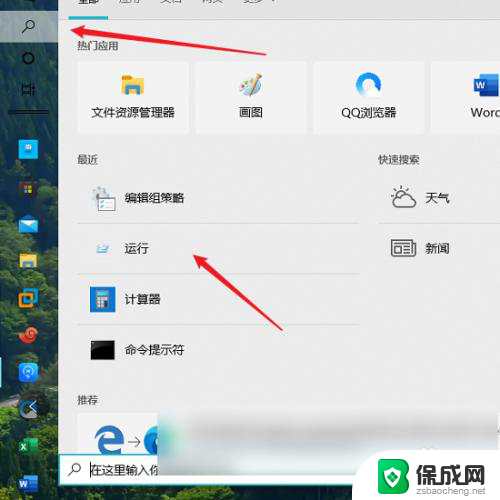 开机两个win10启动项 win10开机出现两个启动项如何解决
开机两个win10启动项 win10开机出现两个启动项如何解决2024-06-13
- win10系统电脑重启 win10电脑开机后自动重启怎么办
- win10自带画画软件 WIN10如何打开自带画图软件
- win10家庭版开启自动更新 win10家庭版怎么关闭更新提示
- win10关闭启动项怎么设置 win10开机启动项如何设置关闭
- 英伟达还能牛多久?2021年英伟达最新动态及未来发展趋势分析
- 如何有效升级显卡以提升游戏性能和图形质量:详细教程和实用技巧
- 英伟达中国打造国产GPU,摩尔线程冲刺IPO,估值超255亿
- 详细教程:Win10系统激活的多种方法与步骤,最新有效激活方法大揭秘
- 微软下跌1.41%,报416.59美元/股,市值跌破2.5万亿美元
- 详细步骤教你如何在Win7系统中进行系统还原,轻松恢复系统设置
新闻资讯推荐
- 1 微软下跌1.41%,报416.59美元/股,市值跌破2.5万亿美元
- 2 详细步骤教你如何在Win7系统中进行系统还原,轻松恢复系统设置
- 3 聊聊游戏本该怎么选择CPU(处理器):如何挑选最适合游戏的处理器?
- 4 AMD致命一击 将在移动平台上3D缓存,提升游戏体验
- 5 初探微软Win10/Win11新版Terminal,AI提升终端命令体验,全面解析最新终端技术革新
- 6 2024年11月CPU横评及选择推荐指南:最新CPU性能排名及购买建议
- 7 英伟达现在为什么甩AMD几条街了?来看看原因-详细分析两家公司的竞争优势
- 8 英伟达盘中超越苹果,再次成为全球市值最高公司,市值超过2.3万亿美元
- 9 微软宣布Win10系统将退休,如何应对升级问题?
- 10 微软上涨1.25%,报411.435美元/股,市值再创新高
win10系统推荐
系统教程推荐
- 1 win11快捷记录打开笔记 系统速记按钮开启方法
- 2 .exe在win11上打不开 win11exe文件打不开解决方法
- 3 如何增强网速win10 笔记本电脑加快网速方法
- 4 win10如何彻底删除搜狗主页 搜狗浏览器卸载步骤
- 5 戴尔笔记本开机密码忘了怎么办win10 Windows10开机密码忘了怎么办忘了怎么办
- 6 windows11改账户名字 Windows 11账户名称调整方法
- 7 win11屏幕分辨率调整不了 win11显示器分辨率调整不了怎么解决
- 8 win11本地账户如何更改名字 win11本地账户怎么改名字
- 9 win11打开usb连接 Win11如何开启U盘接口
- 10 win11显示字体设置 Windows11系统字体设置步骤